Bagaimana Cara Memperbaiki Kesalahan OneDrive 0x8007016a?
Pengguna OneDrive, ketika mereka ingin menghapus atau mengunggah file apa pun, mereka mengalami "Kesalahan 0x8007016A: Penyedia file cloud tidak berjalan." Kami akan mencoba menyelesaikan kesalahan dalam artikel ini.
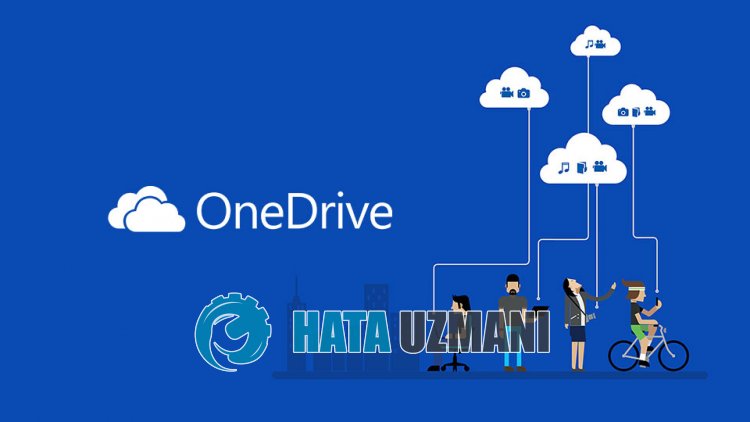
Pengguna OneDrive, saat mereka ingin menghapus atau mengunggah file apa pun, mengalami kesalahan "Kesalahan 0x8007016A: Penyedia file cloud tidak berjalan." dan tidak dapat melakukan operasi apa pun pada file apa pun. Jika Anda menghadapi masalah seperti itu, Anda dapat menemukan solusinya dengan mengikuti saran di bawah ini.
Apa itu Kesalahan OneDrive 0x8007016a?
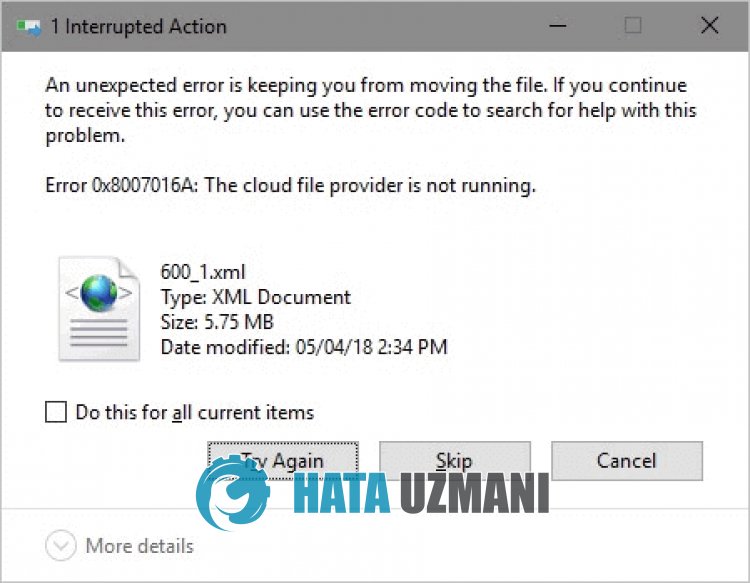
OneDrive "Kesalahan: 0x8007016a" ditemukan sebagai kesalahan yang terjadi karena masalah pembaruan terbaru atau menggunakan versi lama.
Ketidakstabilan dalam aplikasi dapat menyebabkan kita mengalami berbagai kesalahan seperti ini.
Untuk ini, kami akan memberi Anda informasi tentang cara memperbaiki kesalahan dengan menyebutkan beberapa saran.
Cara Memperbaiki Kesalahan OneDrive 0x8007016a
Untuk memperbaiki kesalahan ini, Anda dapat menemukan solusi untuk masalah tersebut dengan mengikuti saran di bawah.
1-) Mulaiulang OneDrive
Aplikasi OneDrive yang sudah usang dapat menyebabkan Anda menemui berbagai kode kesalahan seperti ini.
Untuk itu, kami perlu memeriksa apakah OneDrive telah menerima permintaan pembaruan baru.
- Klik kanan pada ikon "OneDrive" di pojok kanan bawah.
- Klik "Tutup OneDrive" di opsi yang tercantum.
- Setelah OneDrive ditutup, cari "OneDrive" di layar mulai pencarian dan jalankan lagi.
Setelah proses ini, secara otomatis akan memeriksa apakah ada permintaan pembaruan baru.
2-) Tutup OneDrive
Anda mungkin mengalami banyak masalah dengan pembaruan terbaru OneDrive.
Untuk ini, Anda dapat menghilangkan masalah dengan mematikan OneDrive.
- Klik kanan pada ikon "OneDrive" di pojok kanan bawah.
- Klik "Tutup OneDrive" di opsi yang tercantum.
Setelah proses ini, OneDrive akan ditutup. Kemudian centang file yang ingin Anda hapus, edit, atau tambahkan.
Setelah menyelesaikan proses, Anda dapat menjalankan kembali aplikasi OneDrive.
3-) Perbarui Windows
Sistem operasi Windows tidak mutakhir, Anda mungkin mengalami masalah dengan beberapa aplikasi Microsoft.
Oleh karena itu, Anda perlu memeriksa apakah Windows menerima permintaan pembaruan baru.
- Di layar mulai pencarian, ketik "Periksa pembaruan" dan buka.
- Klik tombol "Periksa pembaruan" di jendela baru yang terbuka dan periksa.
Jika pembaruan baru tersedia, mulai unduh dan instal.
Setelah penginstalan selesai, Anda dapat menghidupkanulang komputer dan memeriksa apakah masalah tetap ada.
4-) Tutup Paksa OneDrive
Kita dapat membuat OneDrive membuat file cache baru dengan memaksanya untuk ditutup karena menimbulkan masalah cache di latar belakang.
- Akses pengelola tugas.
- Kemudian temukan "OneDrive" dengan mengakses "Actions" dan akhiri tugas.
Setelah menutup OneDrive sepenuhnya, Anda dapat memeriksa file yang ingin Anda hapus atau tambahkan.
Kemudian Anda dapat menjalankan OneDrive lagi.
5-) Instalulang OneDrive
Kami mungkin perlu menginstalulang aplikasi OneDrive untuk menghilangkan berbagai masalah sepenuhnya.
- Di layar mulai pencarian, ketik "Control Panel" dan buka.
- Klik opsi "UninstallaProgram" pada layar yang terbuka.
- Kemudian cari "Microsoft OneDrive" dan klik kanan untuk mencopot pemasangan.
Setelah pencopotan pemasangan selesai, unduh file penyiapan Microsoft OneDrive dengan menggunakan tautan di bawah.
Klik untuk Mengunduh Microsoft OneDrive
Setelah penginstalan selesai, Anda dapat menghidupkanulang komputer dan memeriksa apakah masalah tetap ada.


![Bagaimana Cara Memperbaiki Kesalahan Server YouTube [400]?](https://www.hatauzmani.com/uploads/images/202403/image_380x226_65f1745c66570.jpg)

























